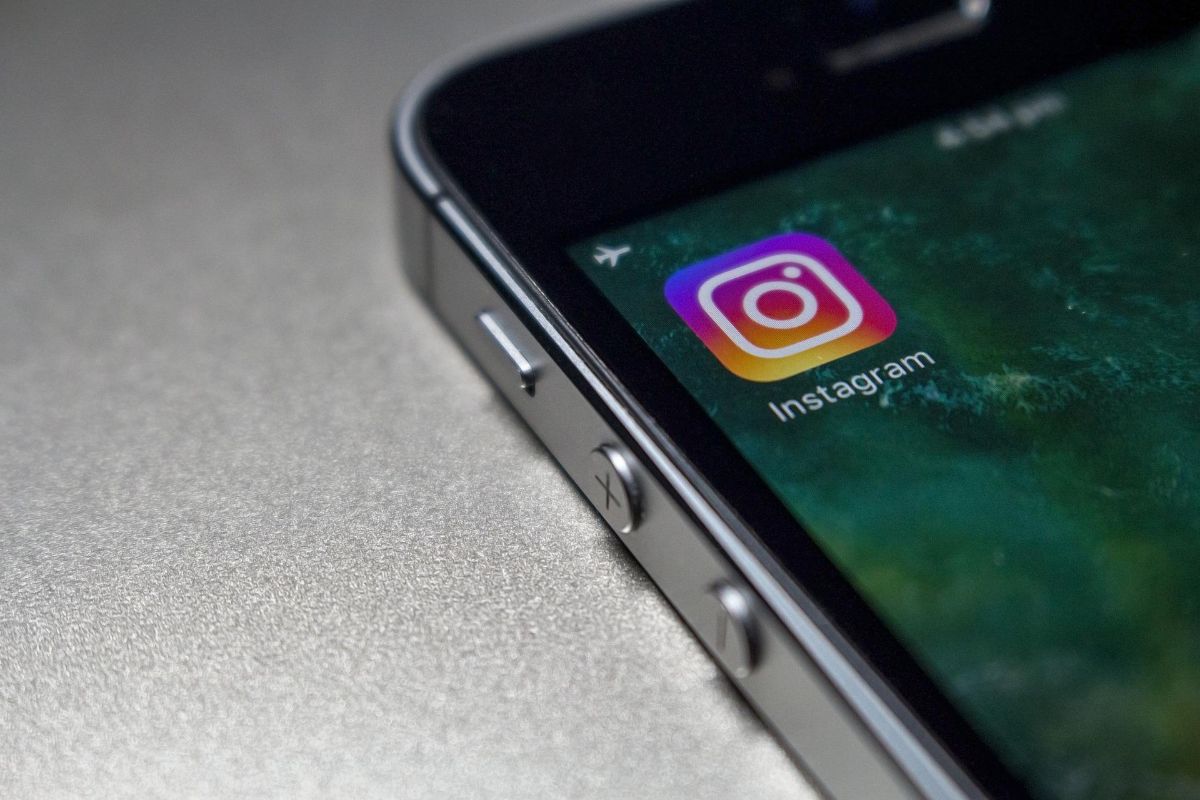
Nhiều lần chúng tôi tạo hồ sơ mạng xã hội bằng email mà sau đó chúng tôi ngừng sử dụng. Vấn đề là, nếu mạng xã hội chỉ có email đó, bạn sẽ không nhận được thông báo và bạn cũng sẽ gặp vấn đề khi giao tiếp với họ nếu bạn cần. Vì lý do này, chúng tôi sẽ tập trung vào một mạng và hỏi bạn: bạn có biết cách thay đổi email Instagram không?
Có thể bạn tò mò và không biết phải làm ở đâu, nhưng cũng có thể là trường hợp bạn không biết phải làm như thế nào. Đừng lo lắng, chúng tôi sẽ giúp bạn ngay bây giờ.
Tại sao phải thay đổi email Instagram
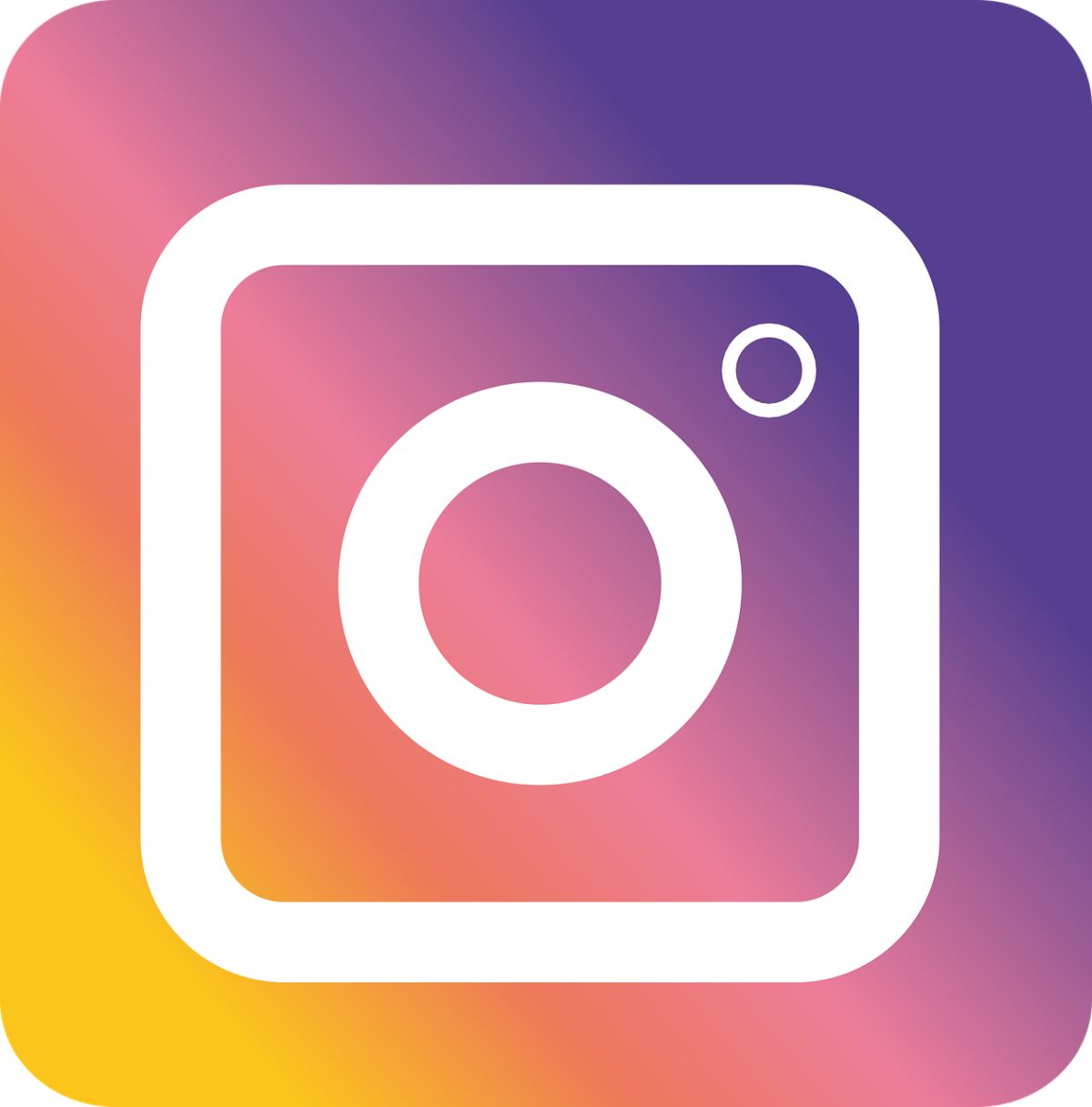
Có nhiều lý do khiến bạn có thể muốn thay đổi email Instagram của mình.. Có thể là do tài khoản email của bạn bị hack, do quên mật khẩu, do không sử dụng ... Thực ra, có thể là bất cứ lý do gì khiến bạn phải thay đổi nó trên mạng xã hội chứ không chỉ trên Instagram.
Vấn đề là, ngoài thời điểm chúng tôi đăng ký, nhiều người không biết chính xác những bước cần thực hiện để thay đổi nó. Và đây là điều mà chúng tôi sẽ cố gắng thay đổi.
Cách thay đổi email Instagram từ ứng dụng

Như bạn đã biết, Instagram hiện cho phép bạn nhập từ ứng dụng di động (dễ nhất và nhanh nhất), hoặc từ máy tính. Sau này, bạn có mọi thứ rất hạn chế, nhưng tôi sẽ để bạn thay đổi nó. Bây giờ, chúng ta hãy đi từng bước một.
Ở đây bạn có hướng dẫn để thay đổi nó từ ứng dụng. Bạn phải làm gì?
Đầu tiên, mở Instagram trên điện thoại di động của bạn. Sau khi mở, hãy truy cập hồ sơ của bạn. Khi vào bên trong, tìm tùy chọn “Chỉnh sửa hồ sơ”.
Nếu bạn dành sự chú ý, email của bạn sẽ xuất hiện trong Thông tin hồ sơ. Nếu nó không xuất hiện, thì bạn sẽ phải nhập Tùy chọn liên hệ và nó sẽ xuất hiện ở đó.
Trong trường hợp bạn cũng không nhận được gì, hãy nhấp vào Cài đặt thông tin cá nhân. Email mà bạn đã đăng ký tài khoản sẽ xuất hiện ở đó. Và những gì chúng tôi muốn làm là thay đổi nó. Làm sao?
Bấm vào địa chỉ email. Điều này sẽ cho phép bạn xóa email bạn đã có và đặt email mới mà bạn muốn. Khi bạn đã có nó, hãy nhấn vào khung bezel phía trên bên phải để chấp nhận thay đổi.
Instagram sẽ gửi cho bạn một email đến email mới của bạn để xác nhận rằng bạn thực sự muốn có tài khoản đó ngay bây giờ, vì vậy bạn sẽ phải cung cấp liên kết bởi vì nếu bạn không xác minh nó, bạn sẽ không thể truy cập nó bằng email đó.
Thay đổi email Instagram trên máy tính
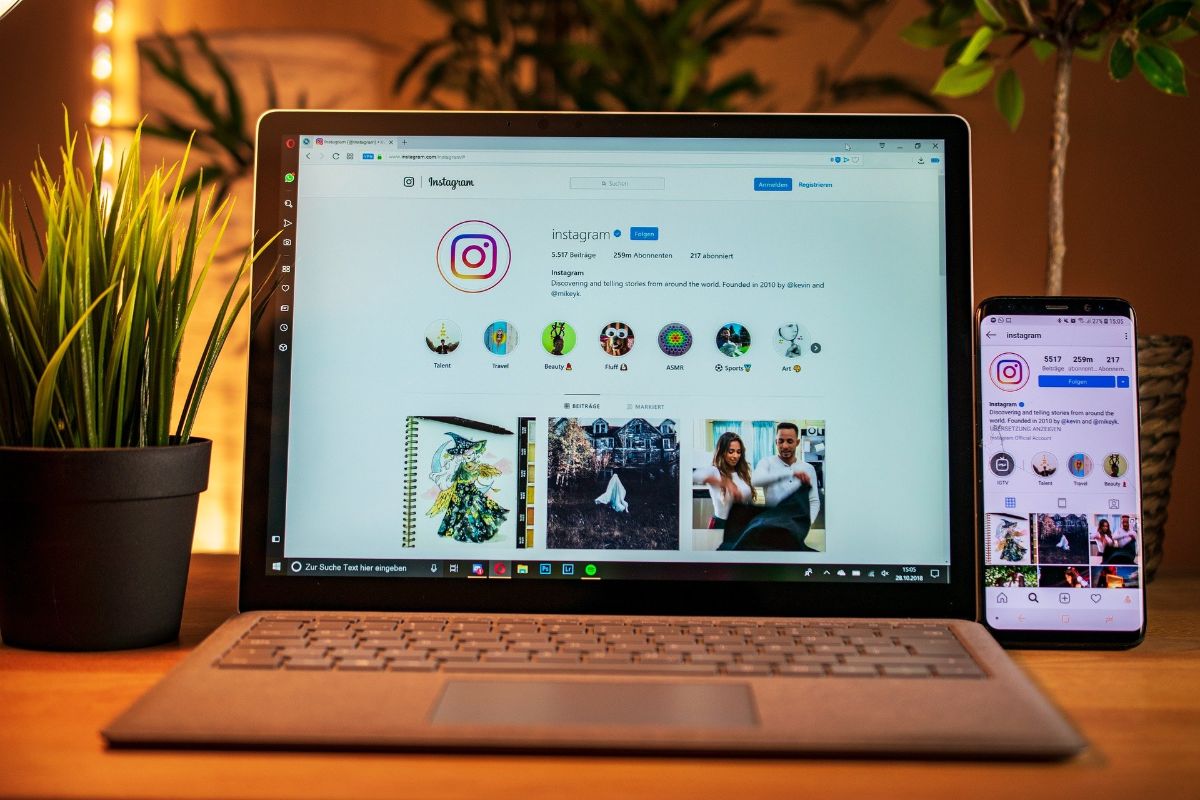
Nếu bạn là một trong những người thích làm điều này thông qua máy tính, hãy biết rằng bạn cũng có thể làm được. Và cũng rất dễ dàng. Trên thực tế, nó là làm theo các bước tương tự mà chúng tôi đã chỉ ra trước đó, nhưng trong trường hợp này là từ máy tính. Cụ thể:
- Nhập tài khoản Instagram của bạn trên máy tính.
- Tới hồ sơ của bạn.
- Nhấn vào chỉnh sửa hồ sơ.
- Một loạt dữ liệu sẽ xuất hiện chẳng hạn như trang web, tiểu sử, giới tính… và email.
- Bấm vào nơi nó ở, xóa và thêm mới.
- nhấn gửi.
Instagram sẽ gửi cho bạn một email để xác minh thay đổi và khi bạn đã thực hiện xong, toàn bộ quá trình sẽ được thực hiện.
Thay đổi email Instagram mà không cần nhập tài khoản
Một trong những thủ thuật mà Instagram có là khả năng thay đổi email mà không cần ở trong tài khoản. Điều này có thể xảy ra, chẳng hạn như do bạn bị mất điện thoại di động hoặc đơn giản là vì bạn có các tài khoản khác và bạn không muốn hoặc không thể sử dụng tài khoản đó.
Nếu điều đó xảy ra với bạn, các bước bạn nên thực hiện bắt đầu bằng cách mở ứng dụng Instagram. Nếu bạn nhìn, khi nó yêu cầu dữ liệu truy cập của bạn, cung cấp cho bạn quyền truy cập vào trợ giúp, dưới nút trang chủ. Bấm vào đó.
Bây giờ, Nó sẽ yêu cầu bạn cung cấp email, số điện thoại hoặc tên người dùng. của tài khoản Instagram mà bạn muốn thay đổi email.
Nó sẽ cung cấp cho bạn một số tùy chọn: Nhận email (tới tài khoản được liên kết), tin nhắn văn bản (SMS) hoặc bắt đầu với Facebook. Tùy thuộc vào những gì bạn chọn, nó sẽ nhanh hơn hoặc ít hơn.
Bạn sẽ truy cập vào một màn hình mới, nơi bạn có thể thay đổi mật khẩu và tại một thời điểm nhất định, nó sẽ hiển thị cho bạn email mà nó có. Đó là nơi bạn nên xóa một số bạn có và đặt của bạn, và nếu nó cũng có thể là số điện thoại của bạn.
Khi bạn xác nhận mọi thứ bạn sẽ hoàn thành.
Trên thực tế, những gì bạn làm là Instagram cho rằng bạn không nhớ mật khẩu, và đó là lý do tại sao bạn thực hiện quá trình này, nhưng thực tế mục tiêu của bạn là thay đổi email mà không cần nhập tài khoản. Nhưng có thể là một ý kiến hay nếu bạn không có quyền truy cập vào tài khoản của mình vào lúc này và bạn cần thay đổi thư khẩn cấp.
Bây giờ bạn đã biết cách thay đổi email Instagram, khi cần, bạn sẽ biết mình phải thực hiện những bước nào.